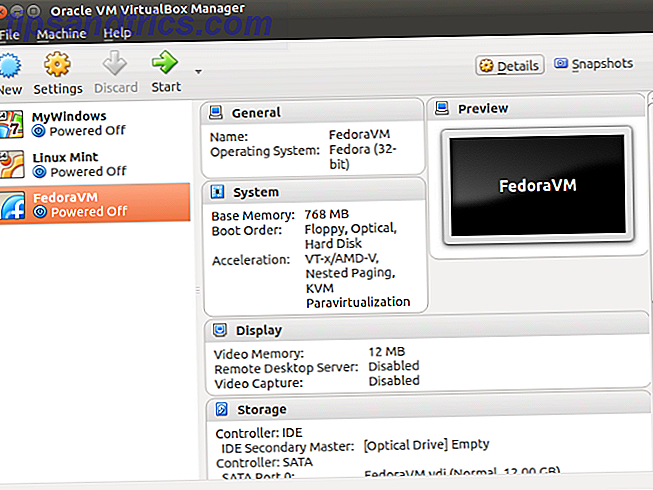Es simple, es efectivo, es WikiPad, una forma de mantener sus notas organizadas electrónicamente en su escritorio. De hecho, puede llegar a ser casi completamente sin papel con el uso de este bloc de notas innovador y algo "glorificado" basado en la web.
Es simple, es efectivo, es WikiPad, una forma de mantener sus notas organizadas electrónicamente en su escritorio. De hecho, puede llegar a ser casi completamente sin papel con el uso de este bloc de notas innovador y algo "glorificado" basado en la web.
Si estás cansado de tener tus notas y pensamientos implacablemente dispersos por todo tu escritorio, mientras que la idea de tener que organizar manualmente estas cosas tiene tu mente saturada, entonces WikiPad es el candidato ideal que traerá una solución al cambio. he estado subconscientemente buscando.

Me encontré con WikiPad mientras hacía una búsqueda con el conjunto de palabras "bloc de notas" y "organizado" en él. Para ser sincero, en realidad estoy bastante sorprendido por el hecho de que pude encontrar esta aplicación, porque parece como si estuviera anidada profundamente en la capa de Internet después de la capa de información interminable. Hasta hace un par de días, nunca había escuchado hablar de la palabra Wiki y Pad en la misma oración, y menos en una sola palabra. Sin embargo, como esta aplicación ha permitido la organización simple, rápida y efectiva de lo que una vez fue mi desorden de papeles y pensamientos, ¡me alegro de haberlo encontrado en este preciso momento!
Puede utilizar esta aplicación para realizar un seguimiento de proyectos, contactos personales, información general, listas de tareas pendientes, almacenamiento de archivos HTML y más, y luego puede colocarlos en un sitio web, CD o cualquier otra aplicación basada en HTML.
Una advertencia: una vez que comience a usar WikiPad probablemente se conforme a una increíble cantidad de uso. Esta aplicación es original y te permite realizar un seguimiento de la información, buscar datos específicos detallados y utilizarla de la forma que desees, ya que es una aplicación de código abierto.
Caracteristicas
Aquí hay una lista de las características sólidas de WikiPad:
- Sobre la marcha WikiWord que une, mientras escribes
- Autocompletado de WikiWord
- Easy WikiWord navegación
- Estilo de texto Wiki
- Historia de WikiWord
- Atributos del documento Wiki
- Vistas dinámicas
- Vista de árbol / esquema con más de 100 iconos
- Listas de tareas
- Búsqueda incremental
- Buscar y reemplazar
- Autoguardar
- Exportar a HTML
- Todos sus datos se almacenan en texto sin formato
- URL y enlace de archivos
- Combinaciones de teclas intuitivas
- Wiki de ayuda incluido
La unicidad y el origen de WikiPad
La diferencia entre WikiPad y otras aplicaciones similares a bloc de notas es la simplicidad y la facilidad que ofrece al vincular su información. Puede crear enlaces escribiendo en WikiWords. No me sorprende que esta aplicación muestre la palabra Wiki en su nombre, ya que wiki significa rápido, y estos nombres basados en aplicaciones son conocidos por la combinación fácil y rápida de información útil (es decir, WikiPedia).
Veredicto
WikiPad es una aplicación de código abierto útil que ofrece las asombrosas habilidades de organización que, a veces, tanto profesionales como personas con experiencia en informática parecen carecer. Dicho esto, disfruté y seguiré disfrutando de usar WikiPad. Sin embargo, una de las principales implicaciones (en mi libro) que no me gustó de esta aplicación fue su interfaz gráfica de usuario (GUI). Creo que debería ser un poco "más fácil" para los ojos y debería ser algo más atractivo en lugar de simple y básico. Además del formato en el que puede ver la forma en que clasifica sus notas.
Conecta y reproduce
Usted ha leído lo bueno que es WikiPad, y también cómo se puede configurar para que sea un poco mejor. Sin embargo, ahora estás listo para instalar. ¡Aquí hay una revisión rápida sobre cómo instalar y configurar su WikiPad para ponerlo en funcionamiento de inmediato!
Lo primero que debe hacer es visitar el sitio de WikiPad y descargar la última versión de Wikipad (1.8) desplazándose hasta el final y haciendo clic en el enlace que se muestra a continuación:

(El software wiki de Wikipad está disponible para PC con Windows, Linux y Mac. Por lo tanto, cubre a casi todos los usuarios).
Después de hacer clic en el enlace descrito anteriormente, se le dirigirá a una página con el siguiente enlace:

Haga clic en este enlace ya que abrirá el archivo zip de descarga como se ve a continuación:

Una vez que haya hecho clic en Aceptar, su copia de WikiPad comenzará a descargarse instantáneamente. Si su conexión a Internet varía de DSL a T1, debería tomar una cuestión de minutos o incluso segundos.
Ahora, abriremos su WikiPad recién instalado. Llegue a su menú de inicio, haga clic en programas y desplácese hacia abajo para ver la carpeta de WikiPad y abrirla.
Una vez que lo abra, llegará a una página Wiki de ayuda, lea la página, se familiarice con el software y, una vez hecho esto, puede acceder al menú de WikiPad y crear su nueva Wiki haciendo clic en "Wiki". "En la barra superior:

¡Dale un nombre a tu nueva Wiki y listo! ¡Ahora puede comenzar a escribir innumerables cantidades de información cruzada entre diferentes Wiki!

Bono de WikiPad
Bueno, no pensaste que iba a dejarte con las manos vacías, ¿verdad? Enviar a nuestros lectores sin consejos ni sugerencias útiles no es lo que estamos acostumbrados aquí en MakeUseOf, así que he compilado una lista de atajos útiles para su WikiPad, ¡disfrútenlo!
Ctrl + J : Wikize
Ctrl + L : enlace Goto
ALT + izquierda / derecha : moverse por (historial)
(Definí: ALT + W / D en su lugar)
Ctrl + arriba / abajo : moverse por (padre / hijo)
Ctrl + O : Abrir Wiki
Ctrl + Alt + F : Buscar (globalmente)
Ctrl + F : búsqueda en la página
F3 / Shift F3 : búsqueda incremental
Ctrl + Q : Inicio
Ctrl + T : Ocultar árbol
Ctrl + espacio : Autocompletar
Ctrl + Tab : Navegación de pestañas (anterior)
Ctrl + Shift + P : referencias a la página (Ctrl + UP)

![Descargue videos web con la línea de comando usando Movgrab [Linux]](https://www.tipsandtrics.com/img/linux/428/download-web-videos-with-command-line-using-movgrab.png)